电脑一键切换桌面 如何在 WIN 10 中使用快捷键切换桌面
更新时间:2024-02-04 12:08:47作者:xtang
在如今数字化高度发达的时代,电脑已经成为人们生活中不可或缺的一部分,随着电脑功能的不断升级,我们常常会在不同的任务之间切换。而在Windows 10操作系统中,我们可以通过使用快捷键来实现快速切换桌面的便利。这项功能的存在无疑提高了我们的工作效率,使我们能够更加高效地处理多个任务。究竟如何在Windows 10中利用快捷键来实现一键切换桌面呢?接下来本文将为您详细介绍这一操作的具体方法。
具体步骤:
1.点击任务栏-任务视图按钮,(或者是同时按下WIN +Tab键),打开多桌面选项。
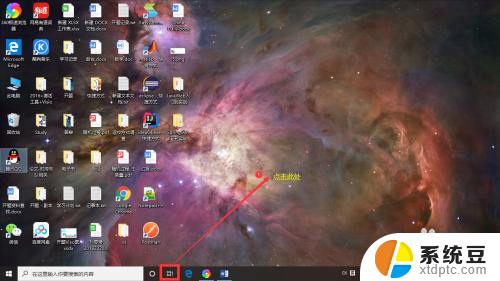
2.点击新建桌面,即可添加新桌面。
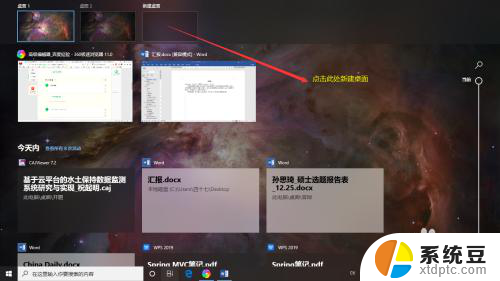
3.有两种方法可以在多个桌面间进行切换
4.1. 点击任务栏-任务视图按钮,(或者是同时按下WIN +Tab键)打开多桌面选项。点击你要进入的那个桌面。
5.2. 同时按下Ctrl+WIN+→(切换到下一个桌面),或者Ctrl+WIN+⬅(切换到上一个桌面)
以上就是电脑一键切换桌面的全部内容,如果你遇到这个问题,可以按照以上方法解决,希望对你有所帮助。
电脑一键切换桌面 如何在 WIN 10 中使用快捷键切换桌面相关教程
- 拼音切换键是哪个键 电脑切换拼音输入法快捷键是什么
- 怎么创建快捷键在桌面 如何在电脑桌面上创建快捷方式
- 键盘怎么快捷切换中英输入 键盘快速切换输入法方法
- 按什么键可以切换窗口 电脑窗口切换快捷键失效
- 电脑打字输入法怎么切换 如何设置快捷键切换输入法
- 笔记本电脑切换屏幕快捷键是什么 笔记本切屏快捷键无法使用
- 电脑屏幕切屏快捷键 笔记本切屏快捷键使用方法
- 电脑上的小写键盘怎么切换 如何在键盘上切换大小写字母
- 切换任务快捷键ctrl加什么 电脑任务切换的常用快捷键有哪些
- wps幻灯片不用鼠标怎么切换 wps幻灯片快捷键切换
- 美版iphone12pro和国版有什么区别 iphone12pro美版和国行的配置差异
- 怎么关闭百度的无痕浏览 取消百度浏览器无痕浏览的方法
- 查询连接的wifi密码 电脑上查看WIFI密码步骤
- qq输入法符号怎么打 QQ拼音输入法如何打出颜文字
- 电脑屏幕如何锁屏快捷键 电脑锁屏的快捷键是什么
- 打印机脱机如何解决 打印机脱机显示怎么办
电脑教程推荐